- Chyba aktualizácie 0X800f081f v systéme Windows 10 je bežná, ak sú v operačnom systéme poškodené súbory.
- Opraviť 0x800f081f Chyba aktualizácie systému Windows skúste spustiť Kontrolu systémových súborov.
- Dobré riešenie, ktorého sa treba zbaviť chyba: 0x800f081f je nainštalovať aktualizácie manuálne.
- Vyladenie komponentov Windows Update by mohlo vyriešiť chyba aktualizácie systému Windows 0x800f081f.

- Stiahnite si Restoro PC Repair Tool dodávaný s patentovanými technológiami (patent k dispozícii tu).
- Kliknite Spustite skenovanie nájsť problémy so systémom Windows, ktoré by mohli spôsobovať problémy s počítačom.
- Kliknite Opraviť všetko opraviť problémy ovplyvňujúce bezpečnosť a výkon vášho počítača
- Restoro bol stiahnutý používateľom 0 čitateľov tento mesiac.
Windows 10 aktualizácie sú povinné, už to viete. Aspoň v to chce spoločnosť Microsoft, aby ste verili.
Okrem pravidelných aktualizácie stability systému„Windows Update zvyčajne prináša pravidelné aktualizácie ďalších funkcií systému Windows. Jednou z funkcií, ktorá prijíma aktualizácie relatívne pravidelne, je dotNet Framework.
Pri pokuse o aktualizáciu tejto funkcie sa však môže vyskytnúť problém s kódom 0X800f081f. Ak to teda prekáža aj vám, pripravili sme niekoľko riešení, ktoré, dúfajme, vyriešia problém.
Tu sú niektoré podobné problémy, ktoré používatelia nahlásili:
- 0x800f081f .NET 3.5 Windows 10 - Ak kvôli tomu nemôžete nainštalovať aktualizácie chyba, problémom môže byť .NET Framework. Ak chcete problém vyriešiť, jednoducho povoľte .NET Framework alebo použite offline .NET inštalátor.
- 0x800f081f aktualizácia systému Windows jadro, agent - Táto chyba môže mať vplyv na ostatných aktualizácia systému Windows komponenty a na odstránenie problému sa odporúča resetovať všetky aktualizácia systému Windows komponenty pomocou príkazového riadku.
- 0x800f081f Surface Pro 3 - Tento problém môže ovplyvniť Surface Pro a ďalšie prenosné zariadenia. Ak k tomu dôjde, mali by ste vedieť, že všetky naše riešenia je možné použiť na notebooky, takže ich neváhajte vyskúšať.
Ako vyriešiť chybu aktualizácie 0X800f081f v systéme Windows 10
1. Použite offline inštalátor .NET Framework

- Vyhľadajte najnovší offline inštalátor rozhrania .NET Framework na webe.
- Stiahnite si inštalačný program a spustite proces.
- Inštalácia môže chvíľu trvať, kým budú súbory pripravené na inštaláciu.
- Postupujte podľa pokynov a po dokončení postupu reštartujte počítač.
Uistite sa, že používate oficiálnu verziu Microsoftu z overeného webu.
2. Použite skenovanie SFC a DISM
- Stlačte Kláves Windows + X otvorte ponuku Win + X. Teraz si vyberte Príkazový riadok (Správca) alebo Powershell (správca).
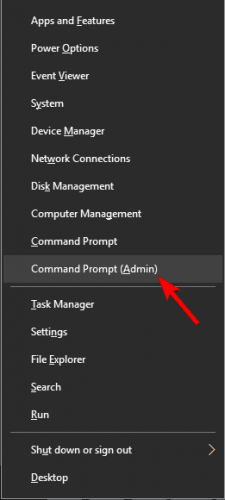
- Teraz vstúpte sfc / scannow.
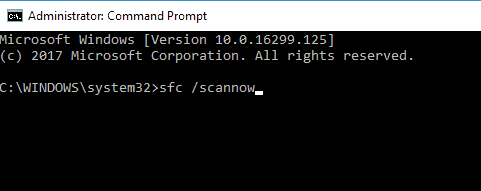
- SFC skenovanie teraz začne. Pamätajte, že to môže trvať až 15 minút, takže ho neprerušujte. Po dokončení skenovania skontrolujte, či je problém vyriešený.
Ak skenovanie SFC problém nevyriešil alebo ak ste skenovanie SFC nedokázali spustiť vôbec, môžete skúsiť použiť DISM skenovanie namiesto toho. Postupujte takto:
- Pravým tlačidlom myši kliknite na Štart a spustiť Príkazový riadok (správca).
- Do príkazového riadku zadajte nasledujúci príkaz:
-
DISM.exe / Online / Čistiaci obraz / Obnoviť zdravie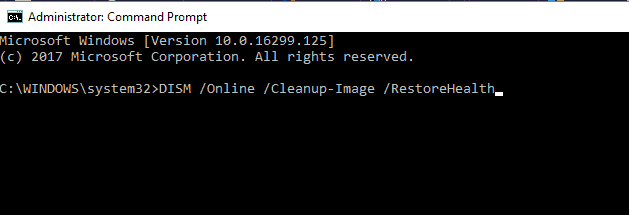
-
Ak aktualizačná služba nie je k dispozícii, môžete použiť druhý spôsob. Vložte médium USB / DVD so systémovými inštalačnými súbormi a zadajte (copy-paste) nasledujúci príkaz:
DISM.exe / Online / Cleanup-Image / RestoreHealth / Zdroj: C: RepairSourceWindows / LimitAccess
Nezabudnite sa zmeniť C: RepairSource s umiestnením vášho zdroja opráv. Po dokončení procesu reštartujte počítač a skúste aktualizovať znova.
Po dokončení skenovania DISM skontrolujte, či problém stále pretrváva.
Ak problém stále pretrváva alebo ak ste nedokázali dokončiť skenovanie SFC, nezabudnite to teraz zopakovať a skontrolovať, či sa tým problém nevyrieši.
3. Nainštalujte aktualizáciu manuálne
- Najprv musíte navštíviť História aktualizácií spoločnosti Microsoft nájdete číslo aktualizácie. Môžete ľahko porovnať svoju históriu aktualizácií a informácie na webe, aby ste našli chýbajúce aktualizácie.
- Akonáhle nájdete aktualizovaný kód, mal by začínať KB a za ním by malo nasledovať množstvo čísel, musíte navštíviť Microsoft Update Katalóg stránke.
- Zadajte aktualizačný kód do vyhľadávacieho poľa a mal by sa zobraziť zoznam výsledkov. Nezabudnite, že v zozname sa zobrazia aktualizácie pre rôzne architektúry, takže vyberte tú, ktorá zodpovedá architektúre vášho systému.

- Po stiahnutí aktualizácie stačí spustiť inštalačný súbor a nainštalovať.
Spustením skenovania systému odhalíte potenciálne chyby

Stiahnite si Restoro
Nástroj na opravu PC

Kliknite Spustite skenovanie nájsť problémy so systémom Windows.

Kliknite Opraviť všetko opraviť problémy s patentovanými technológiami.
Spustite program PC Scan s nástrojom Restoro Repair Tool a vyhľadajte chyby, ktoré spôsobujú problémy so zabezpečením a spomalenia. Po dokončení skenovania proces opravy nahradí poškodené súbory novými súbormi a komponentmi systému Windows.
Pamätajte, že tento proces neopraví chyba, a namiesto toho vám umožní obísť ho a stiahnuť aktualizáciu.
4. Reštartujte súčasti služby Windows Update
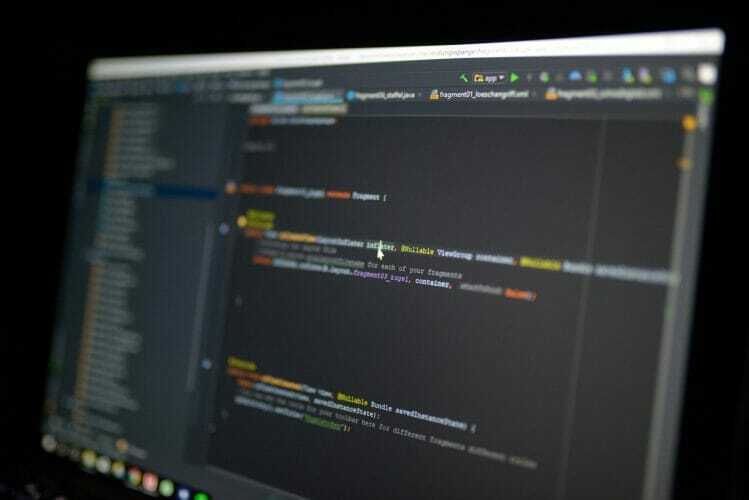
- Štart Príkazový riadok ako správca.
- Kedy Príkazový riadok spustí, zadajte nasledujúce príkazy a po každom stlačte kláves Enter:
Net Stop bityNet Stop wuauservNet Stop appidsvcNet Stop cryptsvcRen% systemroot% SoftwareDistribution SoftwareDistribution.bakRen% systemroot% system32catroot2 catroot2.bakČisté štartovacie bityNet Start wuauservNet Start appidsvcČistý štart cryptsvc
Po spustení príkazov skontrolujte, či je problém vyriešený.
Ak tieto príkazy nechcete spúšťať ručne, napísali sme o nich krátkeho sprievodcu ako vytvoriť skript obnovenia služby Windows Update, tak to určite skontrolujte a zistite, ako tento proces automatizovať.
Ako možno viete, aktualizácia systému Windows spolieha sa na to, že určité služby budú fungovať správne. Ak sa vyskytne problém s niektorou zo služieb, môže sa vyskytnúť chyba 0X800f081f.
Ale vyššie uvedené kroky sa reštartujú aktualizácia systému Windows komponenty a opravte prípadné závady, ak je to tak.
5. Uistite sa, že je povolený .NET Framework
- Stlačte Windows Key + S a vstúpte funkcie systému Windows. Vyberte Zapnite alebo vypnite funkcie systému Windows.
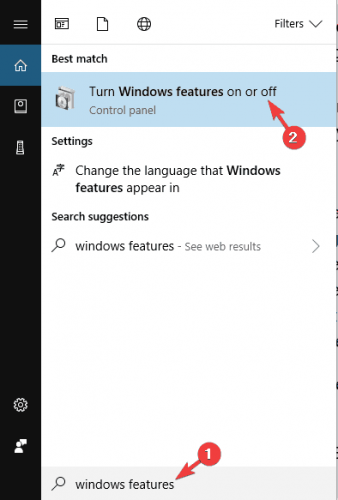
-
Funkcie systému Windows Teraz sa zobrazí okno. Uistite sa, že ste povolili .NET Framework 3.5. Po povolení kliknite Ok.
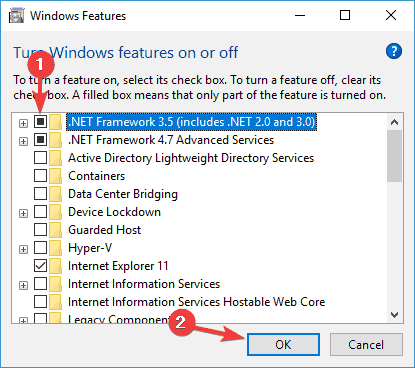
Po povolení.Internetová sieť, skúste znova vykonať aktualizáciu a skontrolujte, či funguje.
6. Použite nástroj na riešenie problémov so službou Windows Update
- Stlačte Windows Key + I otvoriť Aplikácia Nastavenia.
- Raz Aplikácia Nastavenia otvára, choďte do Aktualizácia a zabezpečenie oddiel.

- Teraz vyberte Riešenie problémov z ľavej tably. Na pravej table vyberte aktualizácia systému Windows a kliknite Spustite nástroj na riešenie problémov.
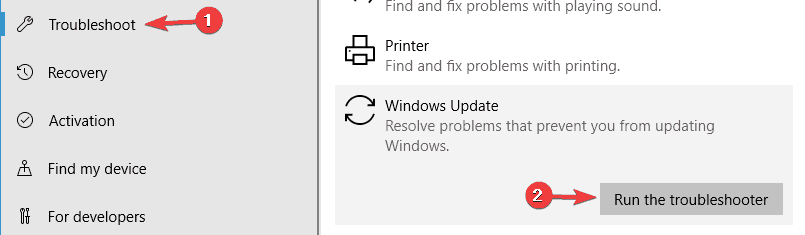
- Riešenie problémov sa spustí. Dokončite ho podľa pokynov na obrazovke.
Po dokončení riešenia problémov skontrolujte, či je problém s aktualizácia systému Windows je vyriešený.
7. Vykonajte čistú inštaláciu
Ak ste vyskúšali predchádzajúce riešenia a neuspeli ste, odporúčame vám vykonať čistú preinštalovanie. Týmto spôsobom určite vyriešite daný problém.
Konkrétne je aktualizovaný systém omnoho udržateľnejší chyby ako je nainštalovaný na naformátovanom pevnom disku.
Takže zálohujte svoje súbory a licenčný kľúč. Ak to chcete urobiť, postupujte takto:
- Najskôr si zálohujte súbory a licenčný kľúč.
- Potom si stiahnite Media Creation Tool a na inštaláciu systému použite USB alebo DVD.
- Keď máte zavádzací zdroj, pripojte ho k postihnutému zariadeniu.
- Otvor Ponuka Štart, kliknite na ikonu Moc tlačidlo, stlačte a podržte Posun kľúč a vyberte Reštart z ponuky. Upozorňujeme, že v niektorých prípadoch bude pravdepodobne potrebné navštíviť BIOS a zmeňte nastavenie priority bootovania.
- Zobrazí sa zoznam možností. Vyberte Riešenie problémov> Rozšírené možnosti.

- Na ďalšej obrazovke zvoľte Oprava pri spustení a postupujte podľa pokynov.
- Tento proces môže zariadenie reštartovať ešte raz
Po dokončení procesu budete mať novú inštaláciu Windows 10. Opravuje všetky poškodené súbory a opravuje väčšinu chýb spôsobených nesprávnou konfiguráciou.
To by to malo zabaliť. Ak máte akékoľvek návrhy alebo pripomienky, neváhajte a povedzte nám to v sekcii komentárov nižšie.
 Stále máte problémy?Opravte ich pomocou tohto nástroja:
Stále máte problémy?Opravte ich pomocou tohto nástroja:
- Stiahnite si tento nástroj na opravu PC hodnotené Skvelé na TrustPilot.com (sťahovanie sa začína na tejto stránke).
- Kliknite Spustite skenovanie nájsť problémy so systémom Windows, ktoré by mohli spôsobovať problémy s počítačom.
- Kliknite Opraviť všetko opraviť problémy s patentovanými technológiami (Exkluzívna zľava pre našich čitateľov).
Restoro bol stiahnutý používateľom 0 čitateľov tento mesiac.
často kladené otázky
Windows Update môže generovať chyby pri poškodení niektorých súčastí systému. Vyskúšajte naše riešenia týmto vyčerpávajúcim spôsobom článok o riešení problémov opraviť postup.
Tento kód chyby sa niekedy vyskytuje z dôvodu nekompatibility s rozhraním .NET Framework spoločnosti Microsoft. Opravte to pomocou offline inštalačného programu .NET Framework, ako je vysvetlené v našom článku.
Odporúčame použiť a špecializovaný nástroj na riešenie problémov; skontroluje všetky podrobnosti systému a správne ho obnoví.


![Chyba aktualizácie systému Windows 10 0x8007042B [OPRAVA]](/f/022bf536c0f0c2b405a5dc278f892677.jpg?width=300&height=460)